Windows 10 - отличная операционная система, но пользователи сталкиваются с некоторой ошибкой, которая ухудшает их взаимодействие с пользователем. Ошибка 0x80071a91 - это такая ошибка, которая чаще всего возникает, когда вы недавно обновились до Windows 10 с Windows 7 или какой-либо другой версии. Ошибка 0x80071a91 не позволяет пользователю загрузить обновление Windows на компьютер, и это может раздражать многих пользователей.
Мы нашли несколько решений для этого, следуя им, вы наверняка сможете решить свою проблему с обновлениями Windows.
Решение 1. Запустите полное сканирование системы.
Эти типы ошибок чаще всего возникают, когда ваш компьютер заражен вредоносными программами и вирусами, они удаляют системные файлы Windows, и из-за этого начинают появляться многочисленные ошибки. Сканирование вашего компьютера с помощью антивирусных программ - простой выход из этой ситуации. Следуйте инструкциям ниже, чтобы просканировать свой компьютер.
ШАГ 1. Посетите Malwarebytes веб-сайт для удаления вредоносных программ с здесь, скачайте установочный файл.
ШАГ 2: Откройте загруженный файл, дважды щелкнув по нему, откроется мастер установки. Выберите персональный компьютер вариант, дождитесь завершения установки.
ШАГ 3. Щелкните правой кнопкой мыши значок Malwarebytes и выберите запустить от имени администратора.
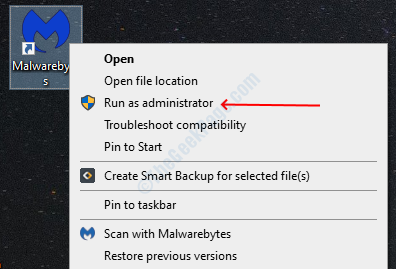
ШАГ 4: Щелкните значок Сканировать кнопку для сканирования вашего компьютера.
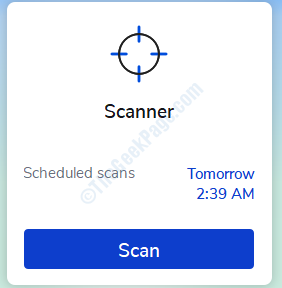
ШАГ 5: После завершения сканирования нажмите на ОК когда вам будет предложено перезагрузить компьютер.
Решение 2. Запустите средство устранения неполадок Центра обновления Windows.
Многие пользователи Windows смогли решить эту ошибку, запустив программу устранения неполадок Windows. Средство устранения неполадок автоматически обнаруживает и устраняет ошибку за вас. Выполните следующие действия, чтобы запустить средство устранения неполадок.
ШАГ 1. Откройте Windows Настройки нажав Windows + I.
ШАГ 2: Прокрутите вниз и нажмите Обновление и безопасность вариант. Теперь выберите устранять неполадки вариант на левой панели.

ШАГ 3: Найдите Центр обновления Windows вариант, нажмите на него, а затем нажмите на запустите средство устранения неполадок кнопка.
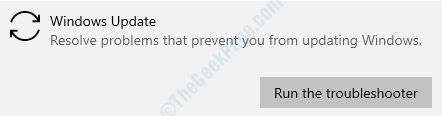
ШАГ 4. Следуйте инструкциям на экране мастера устранения неполадок и подождите, пока он устранит вашу ошибку.
После завершения процесса закройте окно и проверьте, устранена ли ошибка.
Решение 3. Сброс компонентов Центра обновления Windows.
Примечание: Пожалуйста, следуйте этому процессу очень внимательно и дважды проверьте все, потому что один неверный шаг может привести к необратимому повреждению вашей операционной системы Windows.
ШАГ 1. Нажмите кнопки Windows + X, а затем выберите Командная строка (администратор) вариант.
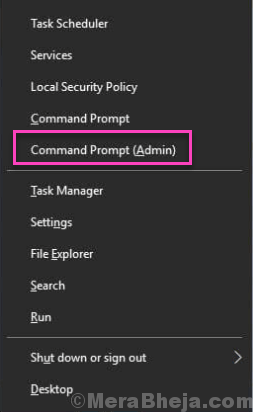
ШАГ 2: Выберите да в подсказке управления доступом пользователя.
ШАГ 3. Остановите службы BITS, Cryptographic, MSI Installer и Windows Update Services с помощью команд, показанных ниже (нажимайте ввод после каждой команды).
чистая остановка wuauserv
чистая остановка cryptSvc
чистые стоповые биты
net stop msiserver

ШАГ 4: переименуйте Программное обеспечение папку с диска Windows, набрав следующую команду:
Ren C: WindowssoftwareDistribution SoftwareDistribution.old
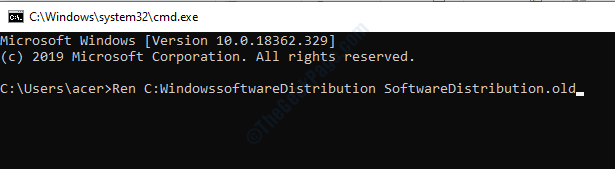
Некоторые пользователи сообщили, что получают пользователей приглашение отказано в доступе при выполнении этого процесса. Если вы получили приглашение, выполните указанные ниже действия, в противном случае перейдите к ШАГУ 5.
i) Убедитесь, что вы вошли на компьютер из учетной записи администратора, если не выйдите из системы и войдите в систему из учетной записи администратора
ii) Откройте «Выполнить», нажав Windows + R, введите services.msc а затем нажмите ввод.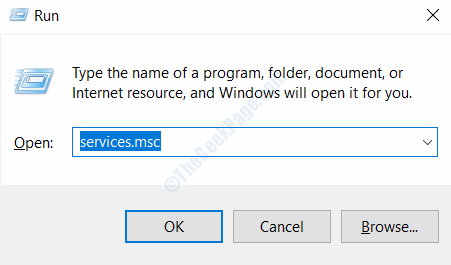
iii) Найдите Центр обновления Windows сервис, щелкните правой кнопкой мыши и выберите характеристики.
iv) Щелкните останавливаться сервисная кнопка.
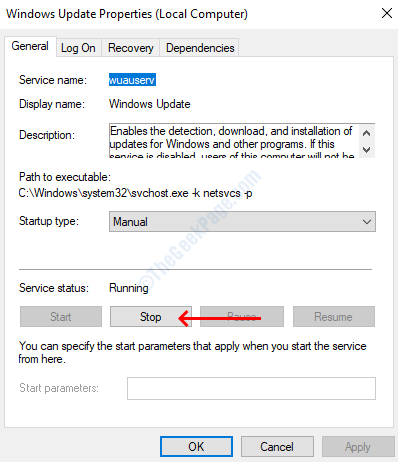
ШАГ 5: переименуйте Catroot2 папку с диска Windows, набрав следующую команду:
Рен C: WindowsSystem32catroot2 Catroot2.old
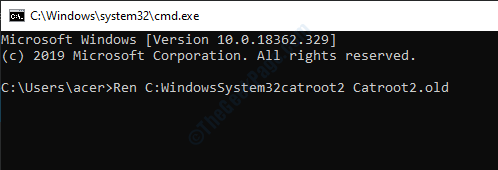
ШАГ 6. Запустите службы BITS, Cryptographic, MSI Installer и Windows Update Services, введя команды ниже (нажимайте кнопку ввода после ввода каждой команды).
чистый старт wuauserv
чистый старт cryptSvc
чистые стартовые биты
чистый старт msiserver

ШАГ 7: введите выход в окне командной строки, чтобы закрыть его.
После завершения всего процесса перейдите на страницу обновления Windows, чтобы установить все доступные обновления на свой компьютер.
